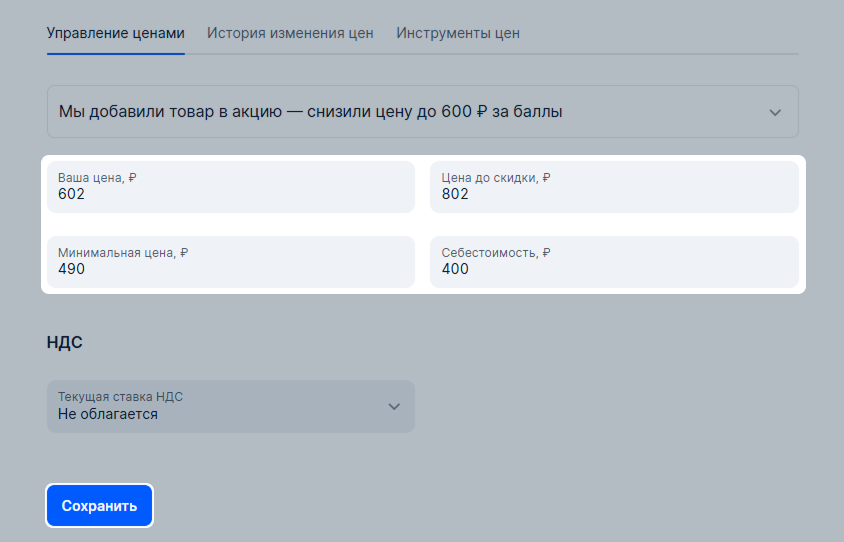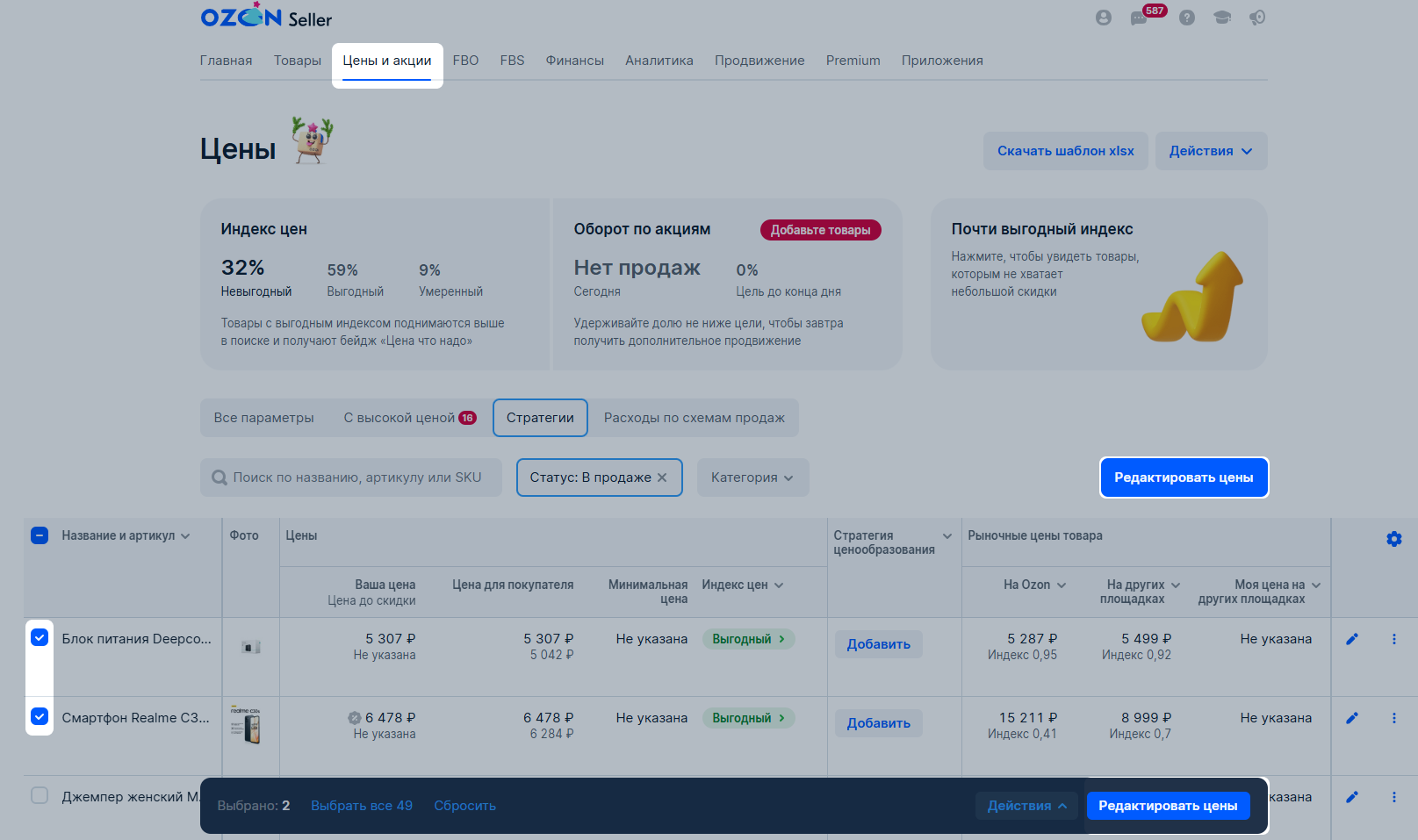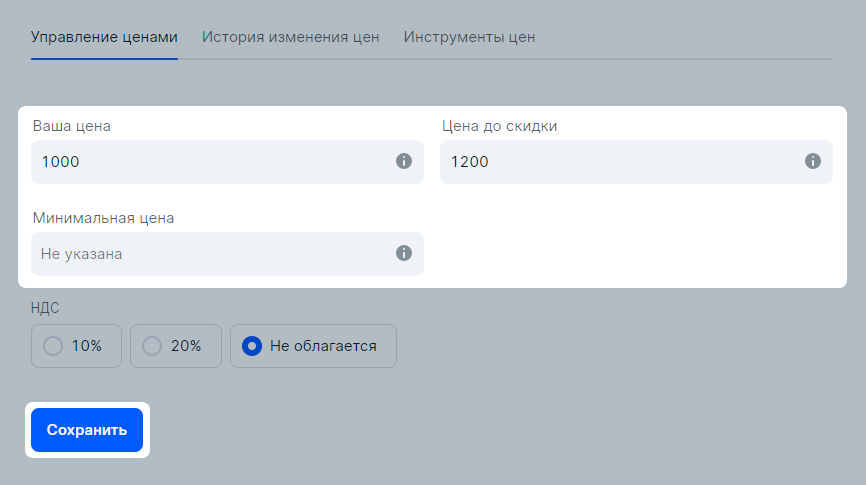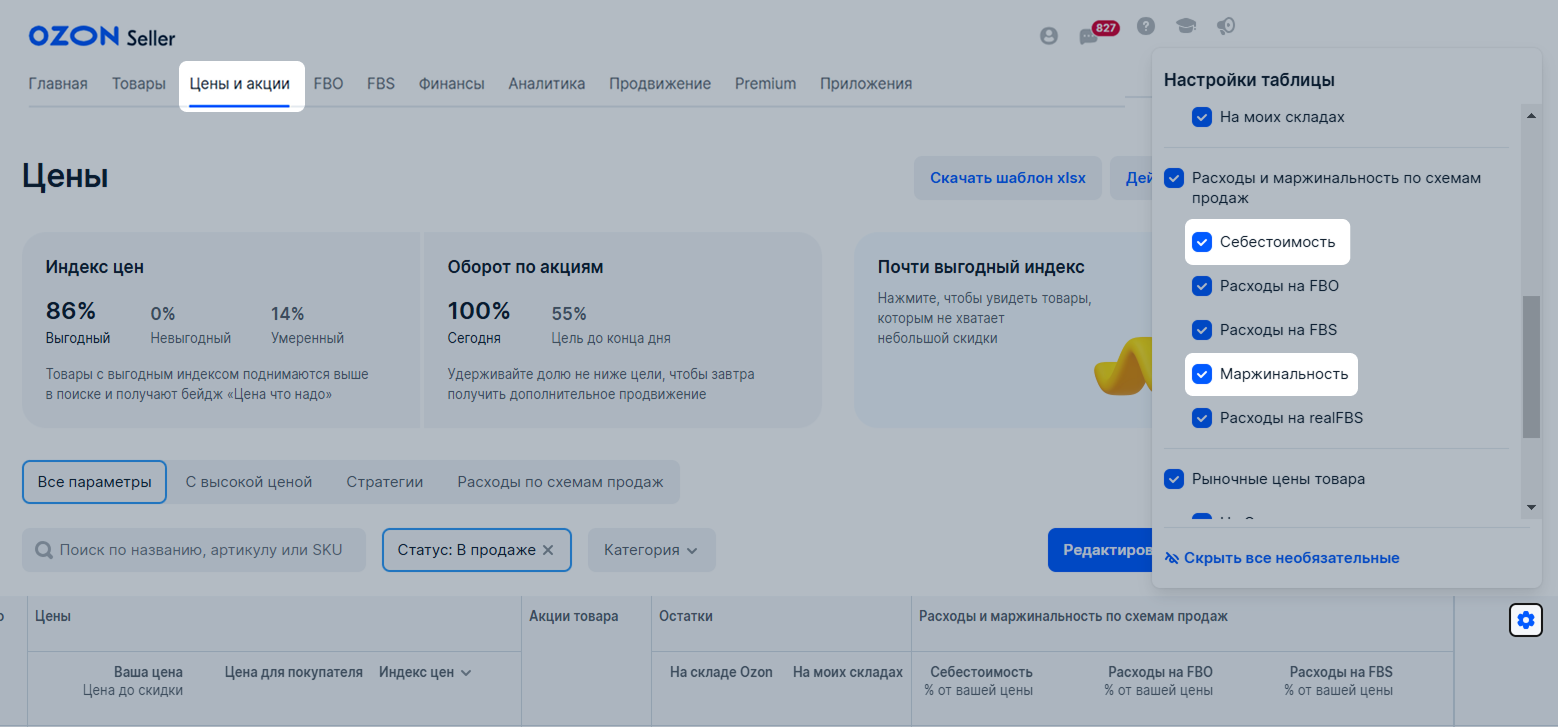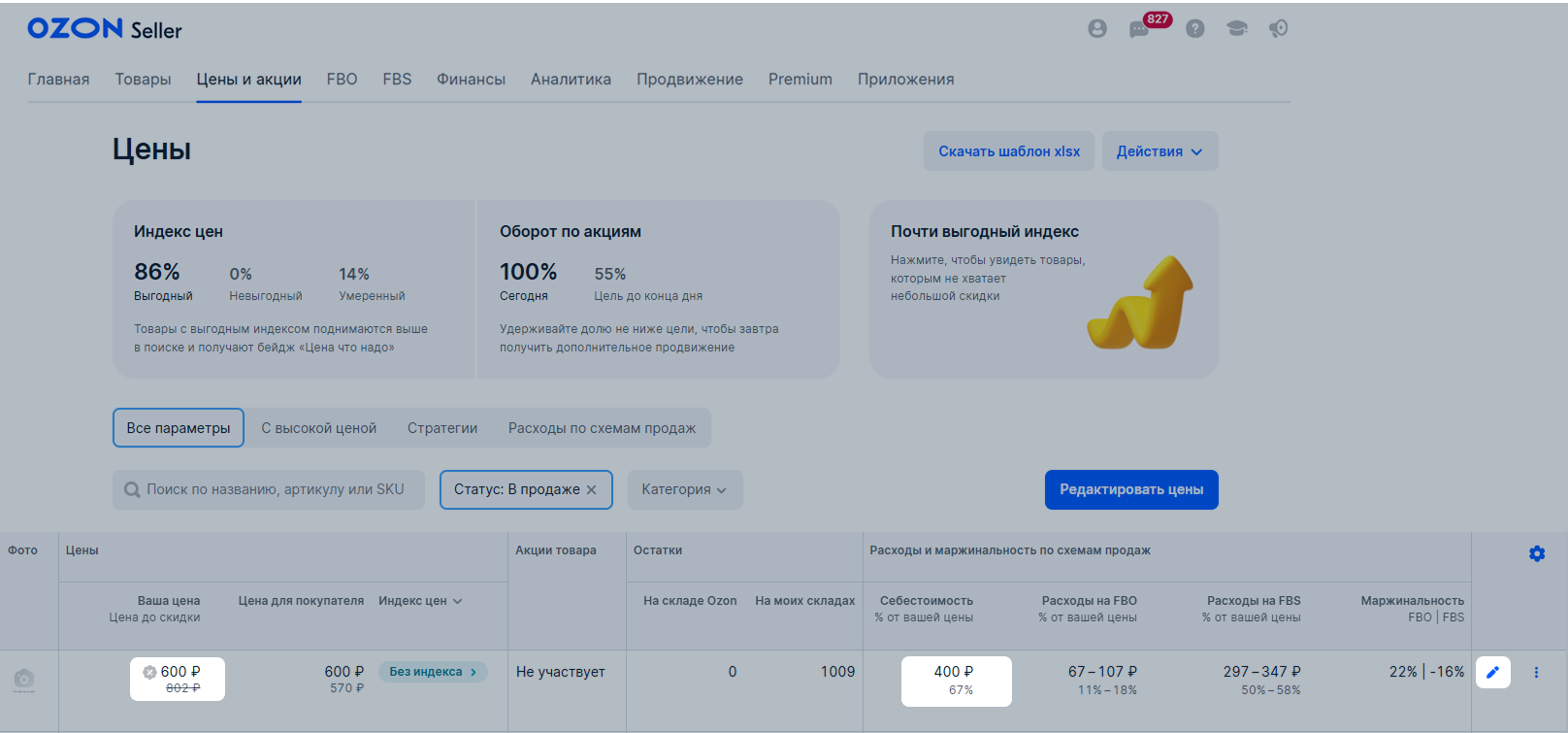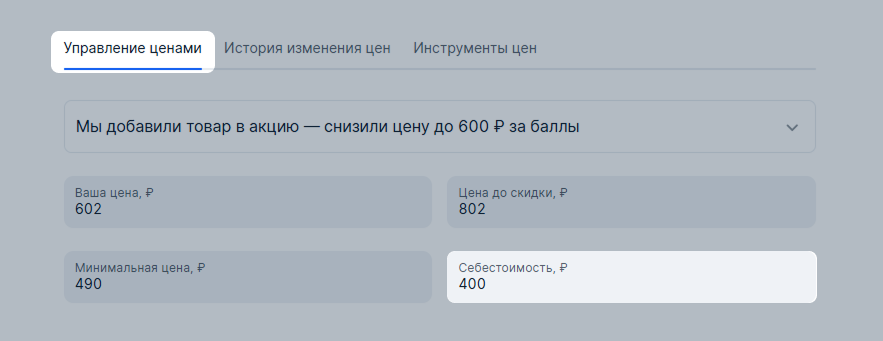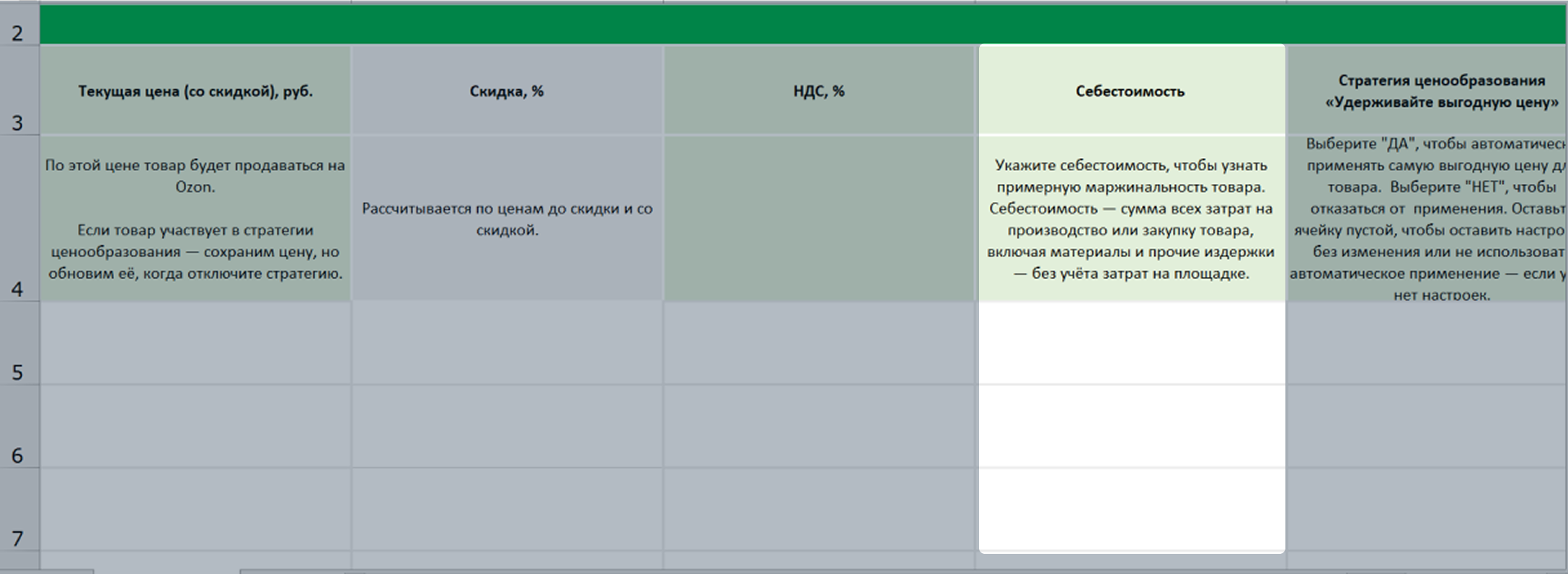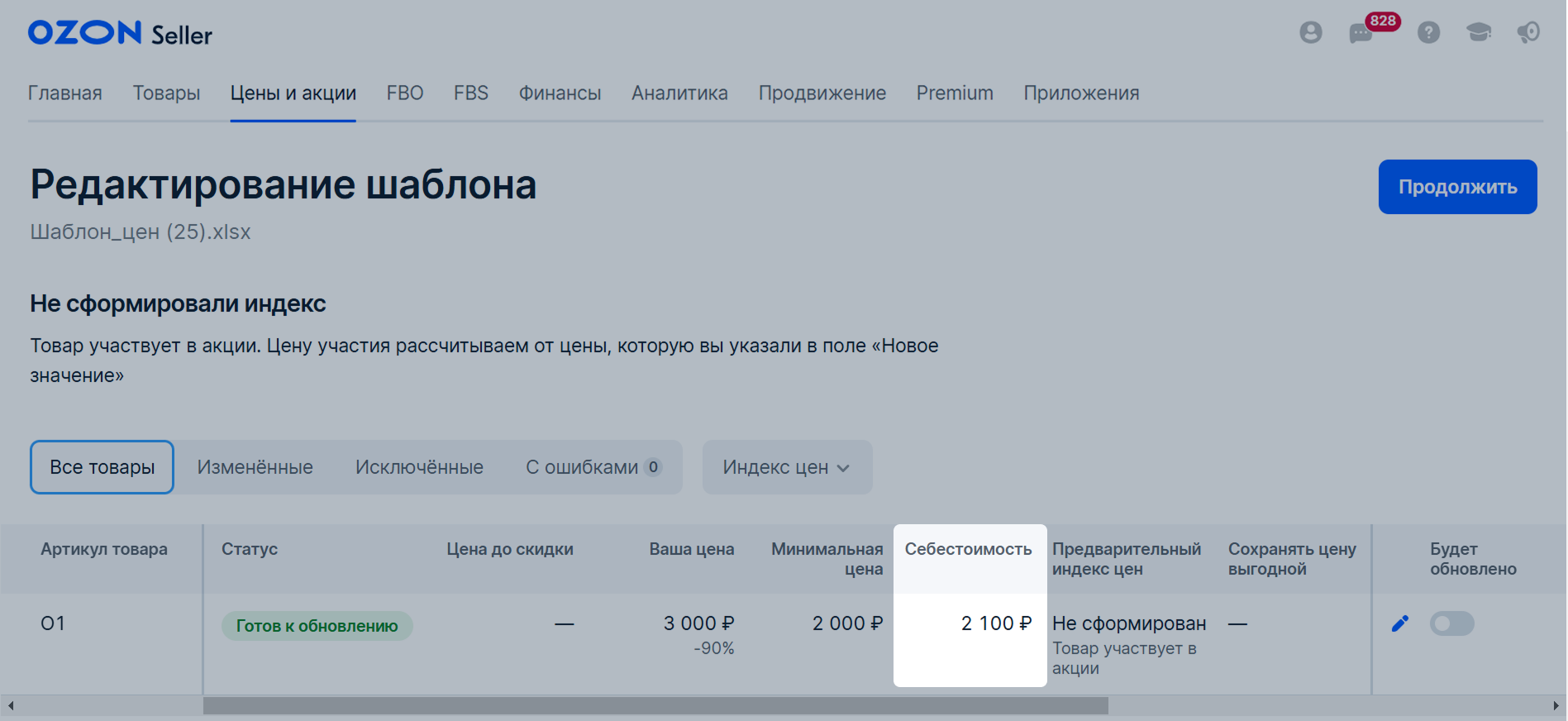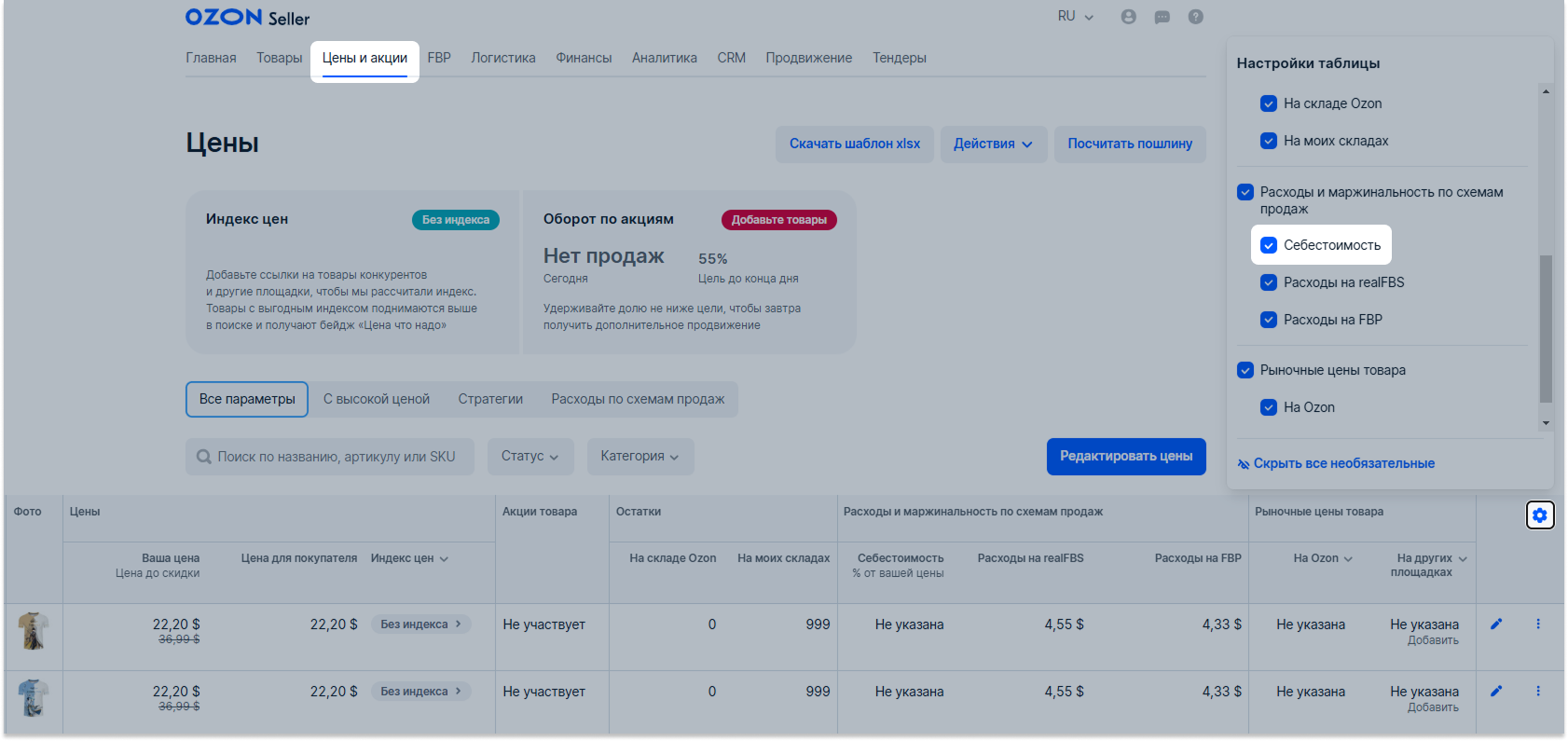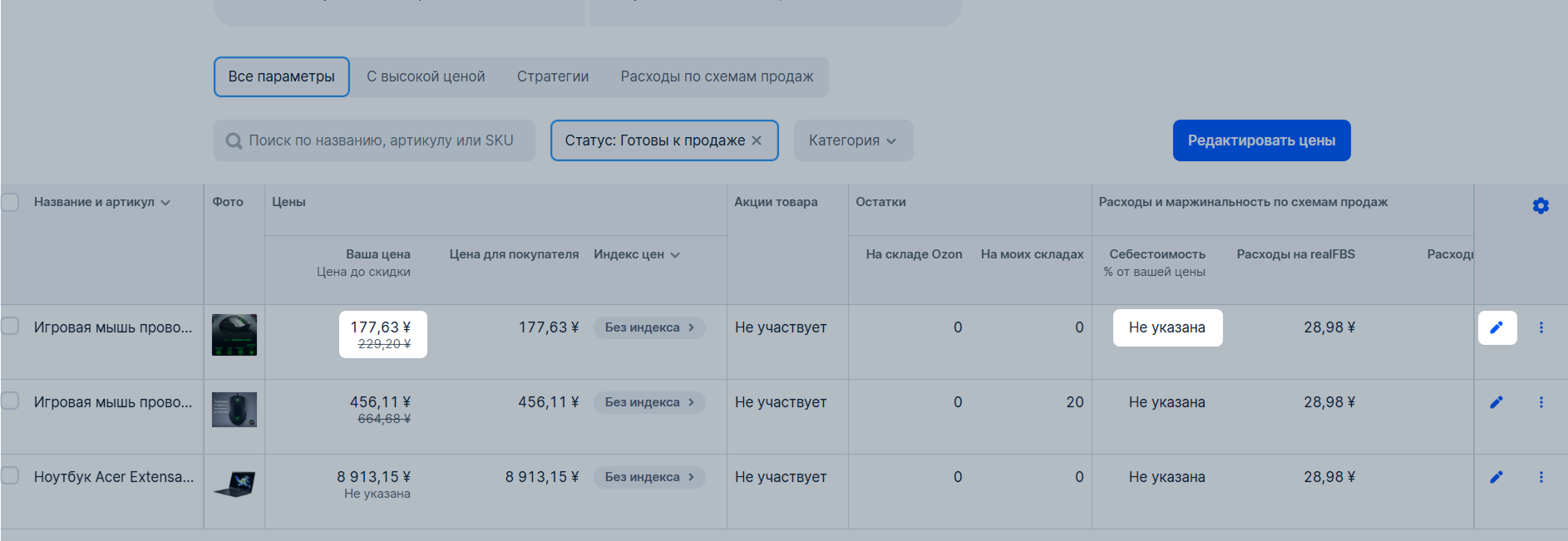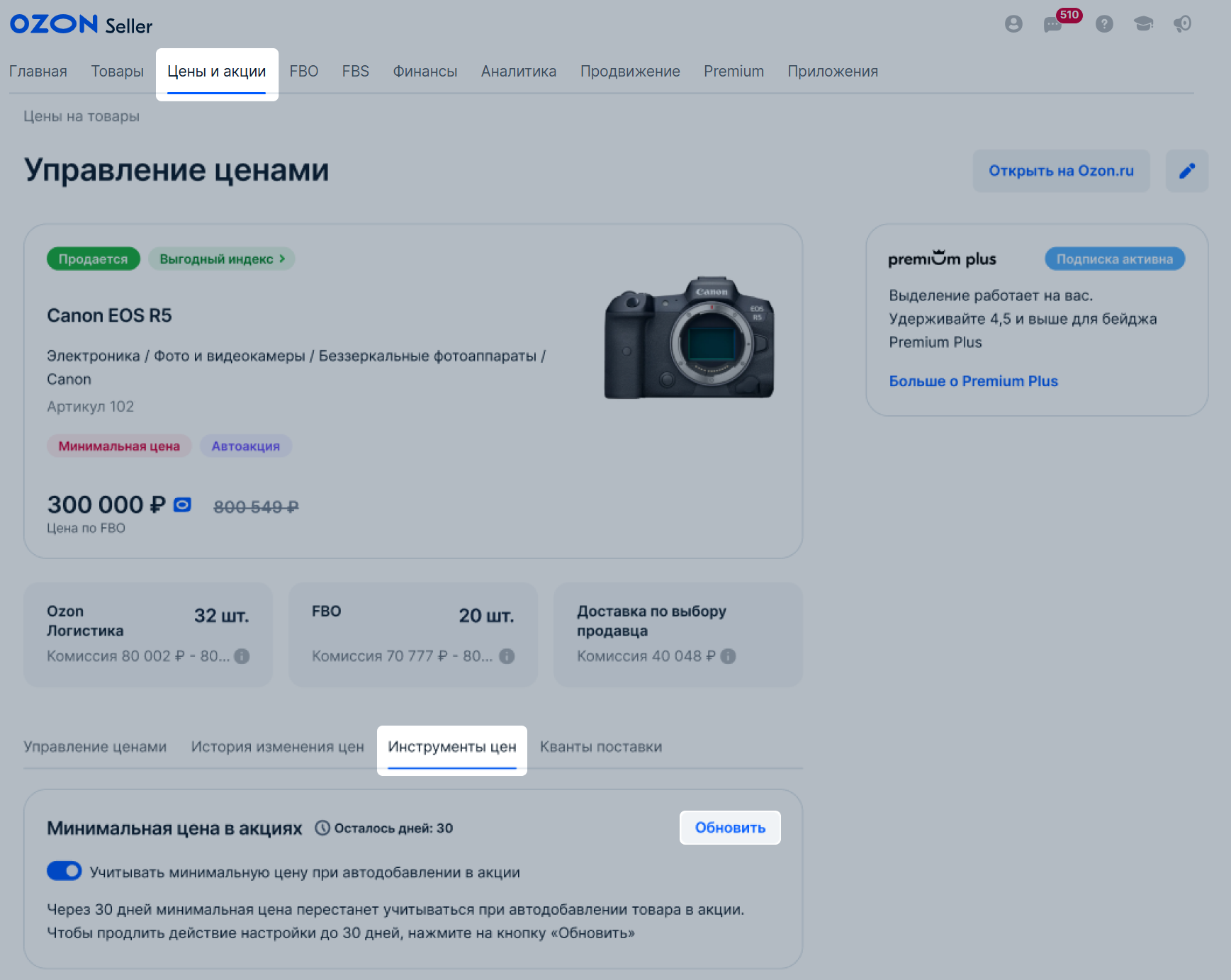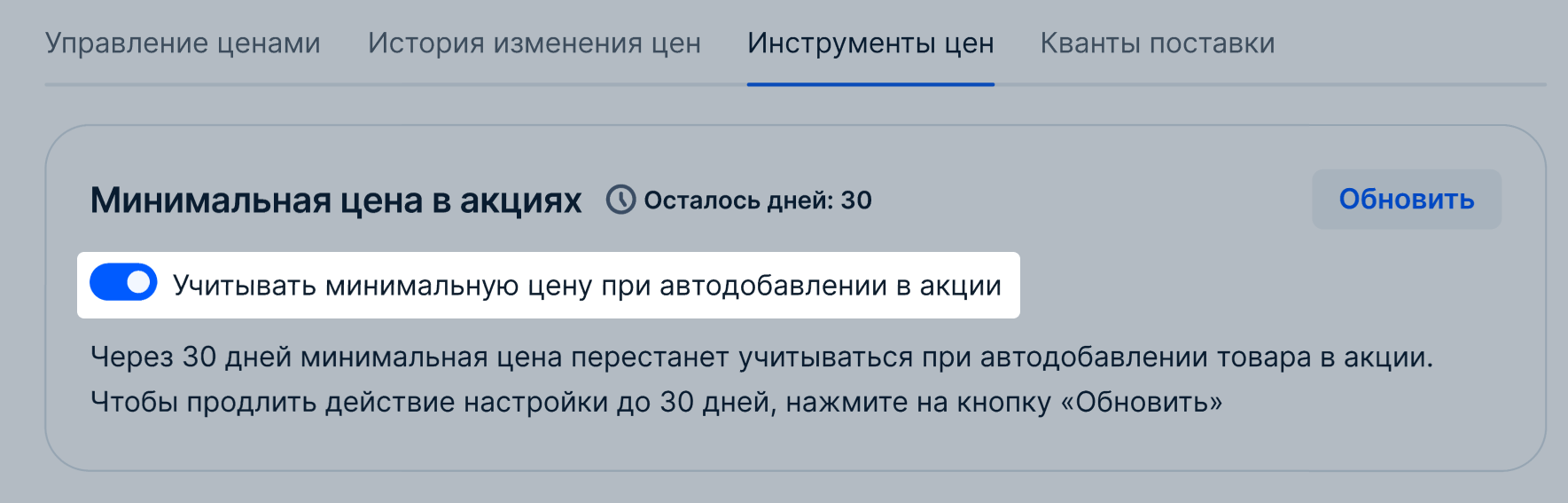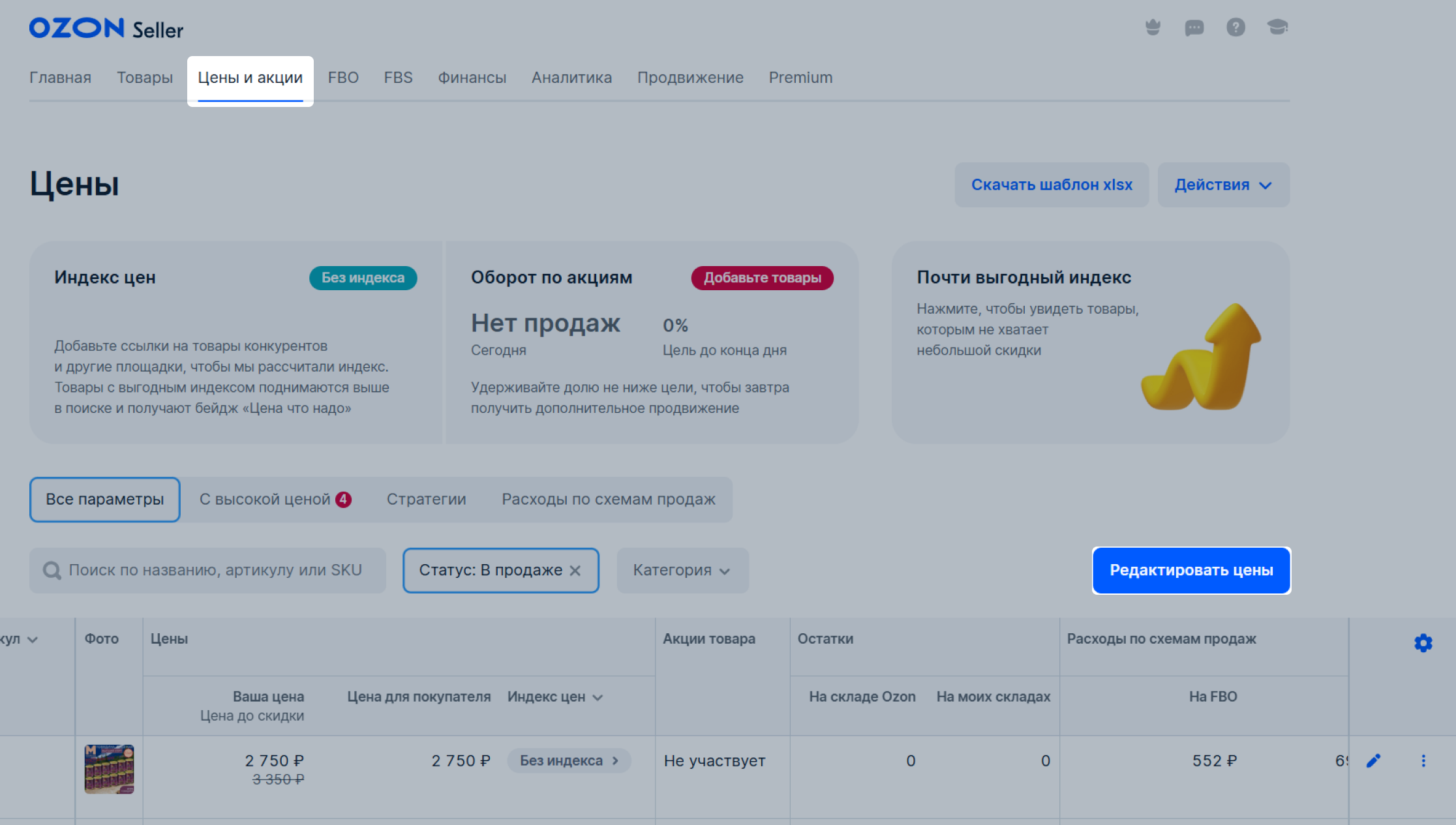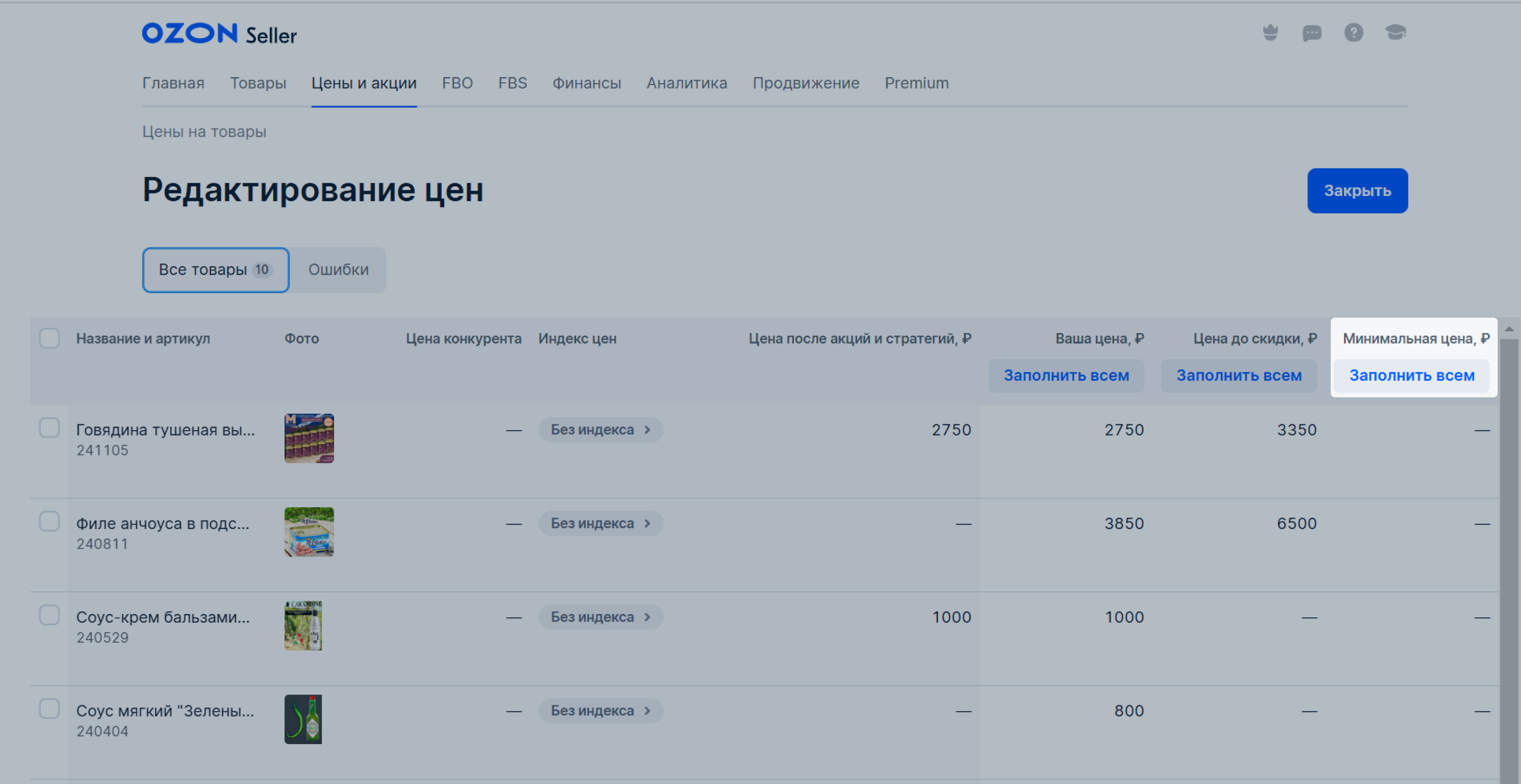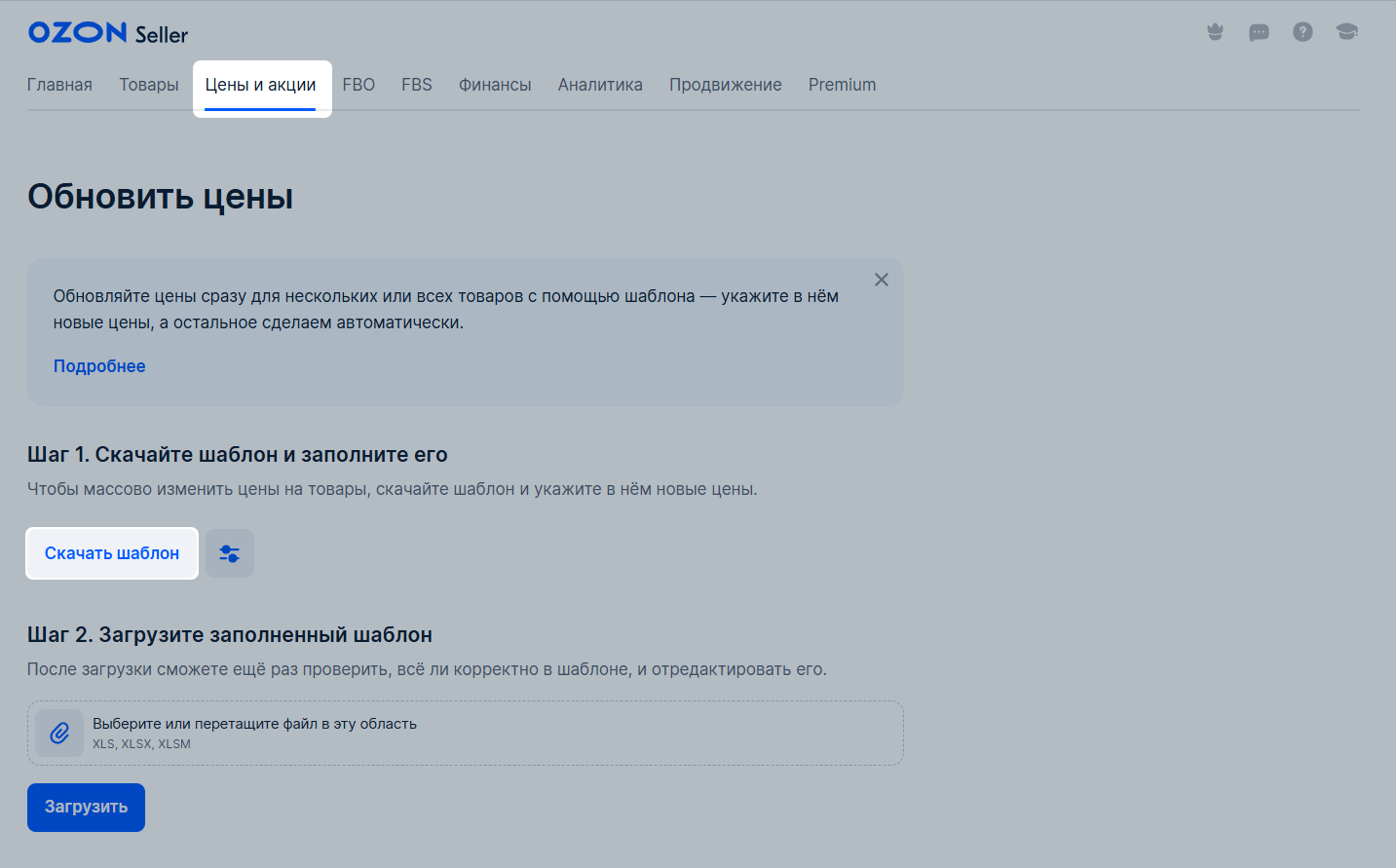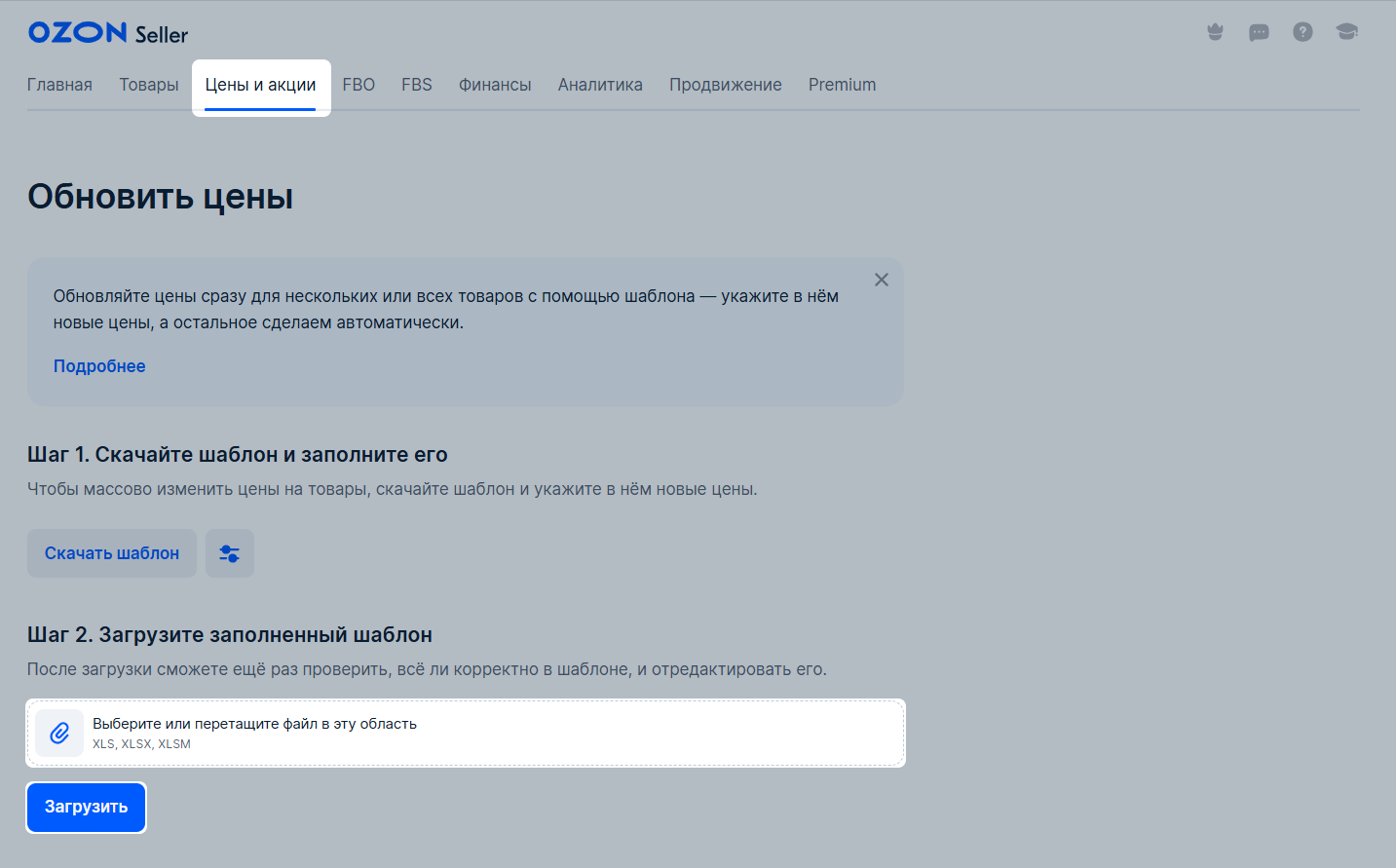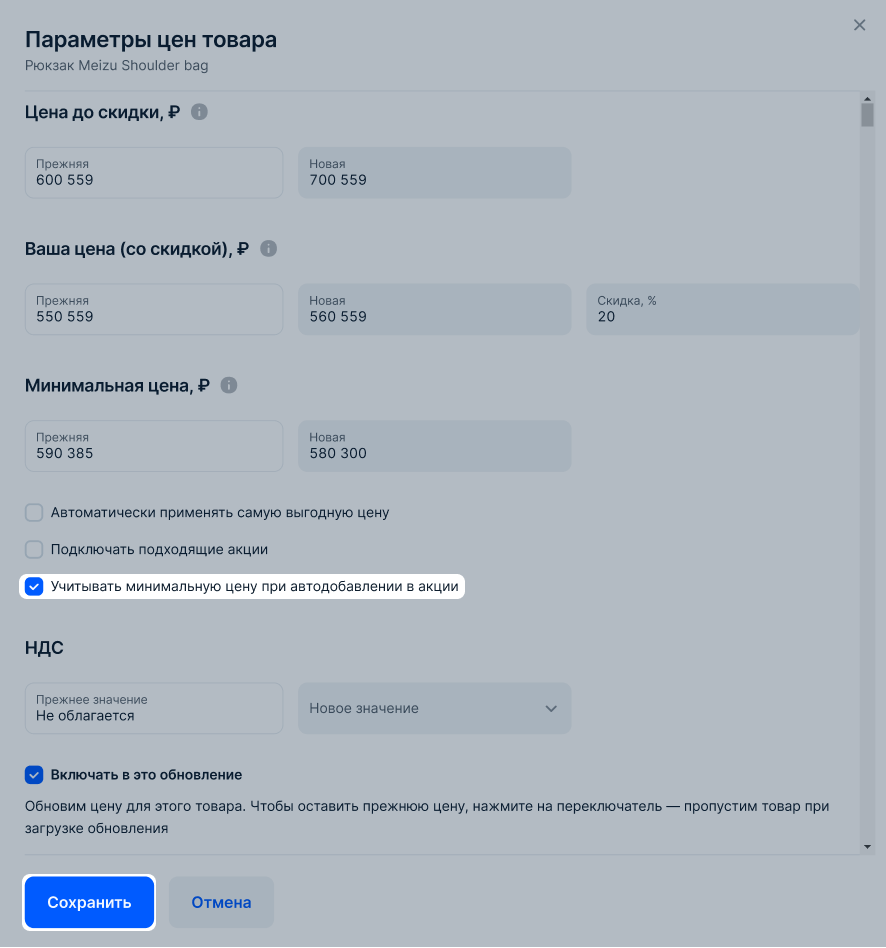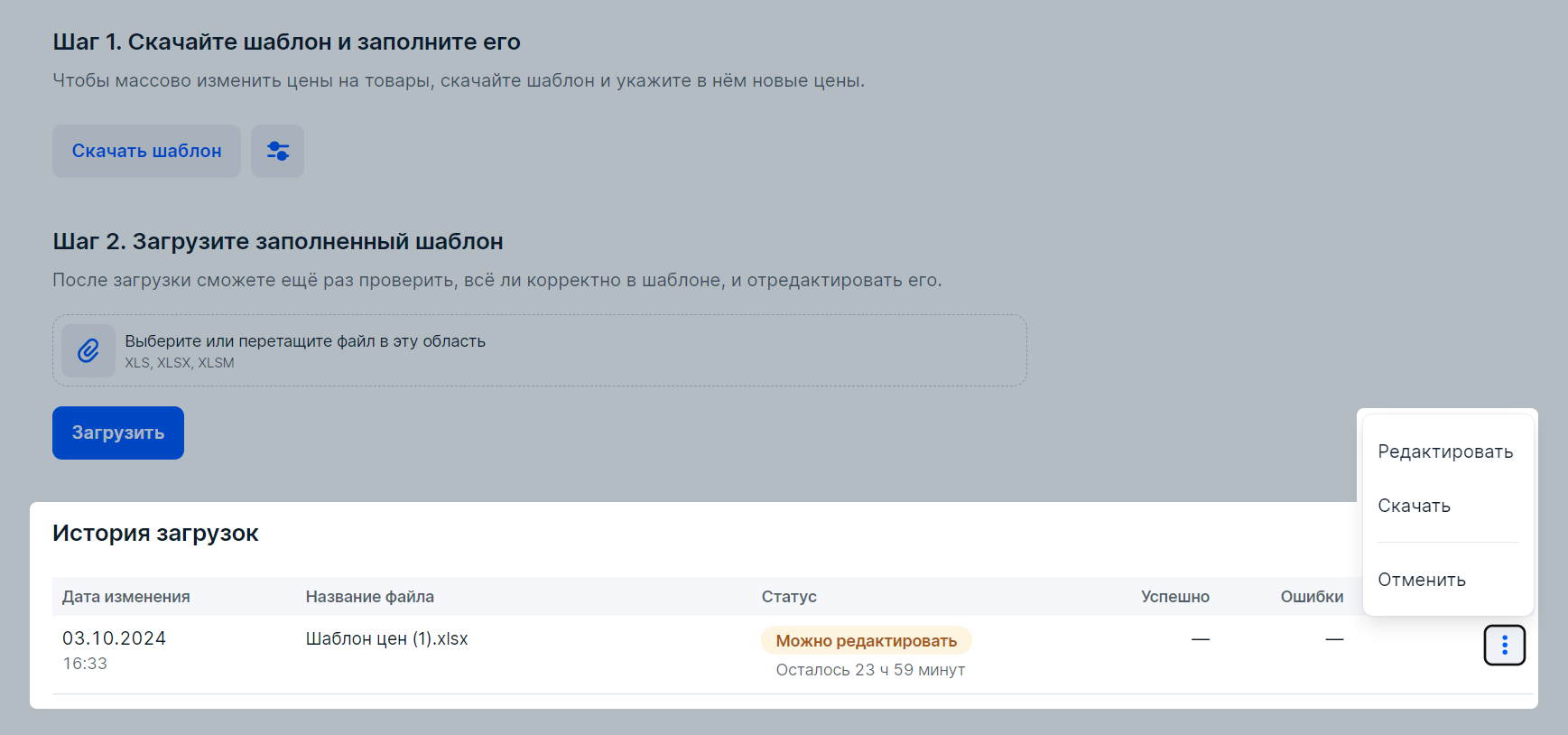Виды цен #
Вы можете управлять:
-
Текущей ценой. По ней товар можно купить на Ozon.
-
Ценой до скидки. Она отображается зачёркнутой, покупатели увидят скидку в процентах.
В личном кабинете отображается несколько цен:
-
Цена по акции — цена товара с учётом всех акций, но без дополнительной скидки, которую можем установить на товар. За дополнительную скидку начислим баллы.
-
Ваша цена — цена товара, которую вы устанавливаете самостоятельно без учёта акций.
-
Цена до скидки — зачёркнутая цена, которую видят покупатели. Она должна быть выше вашей цены.
-
Цена для покупателя — цена товара с учётом всех акций и дополнительных скидок, за которые начисляем баллы.
-
Минимальная цена — порог, ниже которого не может опуститься цена товара при автодобавлении в акции, кроме акции «Распродажа стока (Ликвидация)», и стратегии ценообразования. Покупатели не видят это значение. Если вы установите цену по акции ниже минимальной, стоимость товара станет ниже минимальной.
Как установить минимальную цену
Подтверждайте значение минимальной цены, иначе товар может быть автоматически добавлен в глобальные акции Ozon без учёта минимальной цены.
Подробнее об управлении минимальной ценой при автодобавлении в акции
Вы можете управлять:
- вашей ценой — по ней можно купить товар на Ozon;
- минимальной ценой — покупатели не увидят её;
- ценой до скидки — она отображается зачёркнутой, покупатели увидят скидку в процентах.
В личном кабинете отображается несколько цен:
-
Ваша цена — цена товара, которую вы устанавливаете самостоятельно и по которой он продаётся без учёта скидок от Ozon.
-
Цена по акции — цена товара с учётом всех акций, но без дополнительной скидки, которую можем установить на товар. За дополнительную скидку начислим баллы.
-
Цена для покупателя — цена товара с учётом всех акций и дополнительных скидок, за которые начисляем баллы.
-
Цена до скидки — зачёркнутая цена, которую видят покупатели. От неё считается скидка в процентах. Цена до скидки должна быть выше вашей цены.
-
Минимальная цена — порог, ниже которого не может опуститься цена товара при автодобавлении в акции, кроме акции «Распродажа стока (Ликвидация)», и стратегии ценообразования. Покупатели не видят это значение. Если вы установите цену по акции ниже минимальной, стоимость товара станет ниже минимальной.
Как установить минимальную ценуНе забывайте подтверждать значение минимальной цены, иначе товар может быть автоматически добавлен в глобальные акции Ozon без учёта минимальной цены.
Подробнее об управлении минимальной ценой при автодобавлении в акции
-
Индекс цен — показатель для оценки привлекательности вашего предложения для покупателя.
Подробнее об индексе цен -
Рыночная цена товара на Ozon — cамая выгодная цена этого товара на Ozon.
-
Моя цена на других площадках — самая выгодная цена этого товара, которую вы предлагаете на других площадках.
-
Расходы и маржинальность по схемам продаж — себестоимость и маржинальность.
Информацию о ценах вы можете посмотреть в разделе Цены и акции → Цены на товары.
Цена, за которую товар можно купить с учётом скидок, отображается в разделе Цены и акции → Цены на товары в столбце Цена для покупателя. В столбце также отображается цена при оплате Ozon Картой.
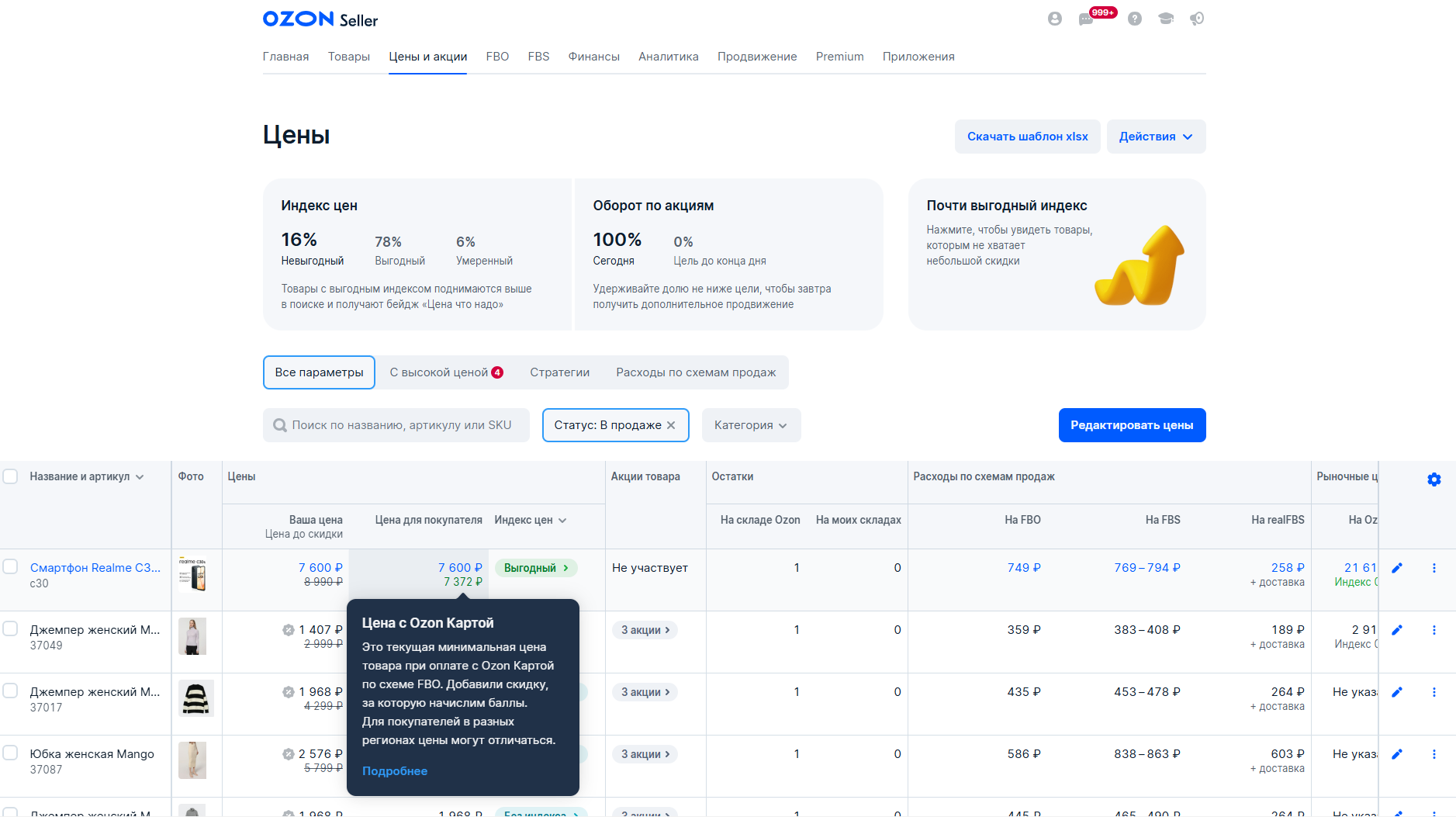
Индекс цен и выплаты за продажу рассчитываются от цены реализации с учётом баллов, которые будут покрывать до 99% комиссии площадки. Ваш итоговый доход не изменится.
Если после автоприменения акции или стратегии ценообразования вы подключите другую акцию вручную, ваша цена может опуститься ниже минимальной.
Мы стремимся защитить продавцов от ошибок и опечаток при установлении цен. Для этого показываем верхние и нижние границы сформировавшихся цен на рынке по каждой категории товаров — подсвечиваем их при обновлении цены или создании нового товара.
Эти границы никак не ограничивают вашу свободу в ценообразовании, и если вы захотите установить цены за рамками указанных границ — просто напишите в поддержку.
Если считаете, что границы указаны неверно, вы можете написать в поддержку, указав ссылку на сайт, где аналогичный товар (той же категории, но не обязательно той же торговой марки) продается по выбранной вами цене.
От какой цены рассчитываются выплаты за продажу #
Выплаты рассчитываются от цены реализации с учётом баллов, которые будут покрывать до 99% комиссии площадки. Ваш итоговый доход не изменится.
Цена, за которую товар можно купить с учётом скидок, отображается в разделе Цены и акции → Цены на товары в столбце Цена для покупателя.
Изменить цены на товар #
Обычно цены обновляются сразу, но иногда процесс может занять до нескольких часов.
Чтобы не устанавливать для товара рыночную цену вручную, настройте стратегию ценообразования «Следовать за самой выгодной ценой».
Чтобы ваше предложение было привлекательным для покупателей, учитывайте рекомендуемую цену на товар. Её можно посмотреть на карточке товара в блоке Мониторинг цен.
После изменения цен товар может исчезнуть из акций.
Себестоимость и маржинальность #
Вы можете указать себестоимость товара, чтобы автоматически рассчитать его прогнозируемую маржинальность.
Себестоимость — сумма всех затрат на закупку или производство товара, без учёта расходов на площадке Ozon. Вы указываете себестоимость в личном кабинете самостоятельно.
Пример
Вы потратили на закупку товара 100 рублей, на транспортировку — 30 рублей и на фирменную упаковку — 20 рублей. Себестоимость товара составит 150 рублей.
Маржинальность — прогнозиуремый процентный показатель прибыльности товара. Рассчитывается автоматически для каждого товара по формуле:
Маржинальность = (Ваша цена с учётом акций - Себестоимость товара - Расходы на Ozon) ÷ Ваша цена с учётом акций × 100%.
Себестоимость и маржинальность покажем в разделе Цены и акции → Цены на товары.
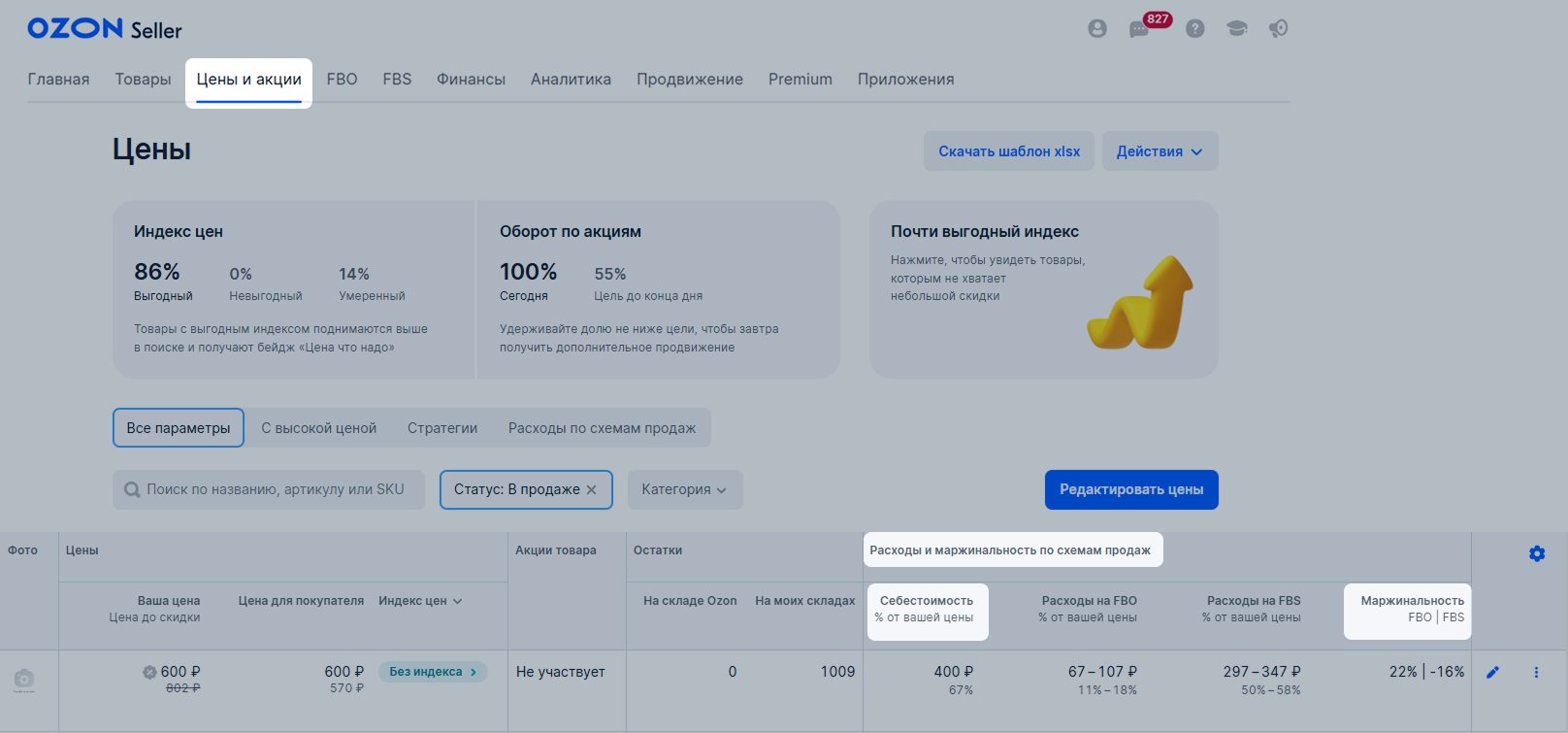
Указать себестоимость #
В разделе Цены и акции → Цены на товары:
-
в столбце Себестоимость отображается значение, которое вы указали, и его процент от вашей цены с учётом акций.
-
в столбце Маржинальность автоматически рассчитается процент маржинальности для схем FBO и FBS.
Себестоимость #
Вы можете указать себестоимость товара в личном кабинете, и мы покажем её в разделе Цены и акции → Цены на товары.
Себестоимость — сумма всех затрат на закупку или производство товара, без учёта расходов на площадке Ozon. Вы указываете себестоимость в личном кабинете самостоятельно.
Пример
Вы потратили на закупку товара 100 рублей, на транспортировку — 30 рублей и на фирменную упаковку — 20 рублей. Себестоимость товара составит 150 рублей.
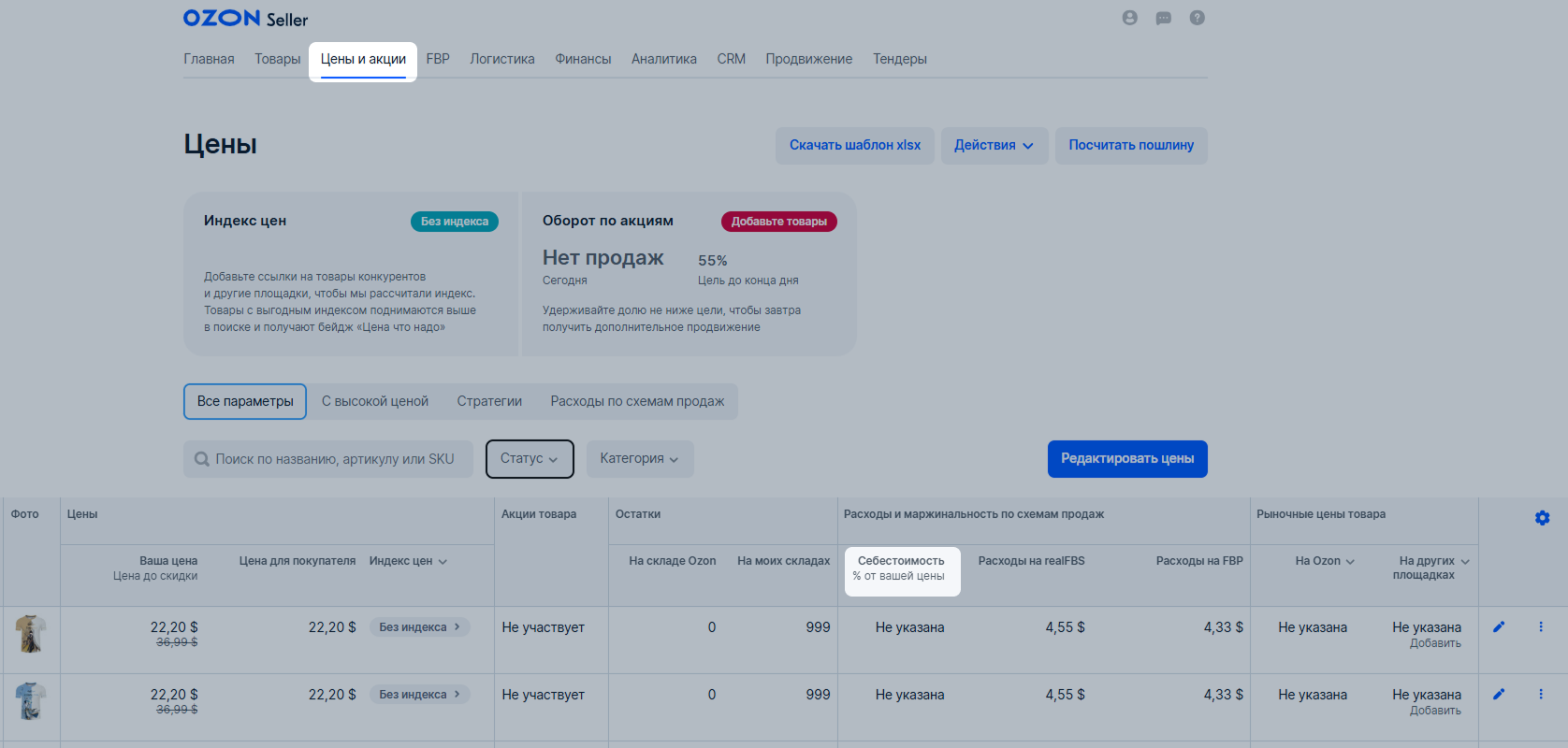
Указать себестоимость #
В разделе Цены и акции → Цены на товары в столбце Себестоимость отображается значение, которое вы указали, и его процент от вашей цены с учётом акций.
Как изменить минимальную цену #
Минимальная цена нужна для подключения автоприменения акций или стратегии ценообразования. Чтобы установить её:
- Перейдите в раздел Цены и акции → Цены на товары.
- Нажмите на цену или
 в конце строки.
в конце строки. - В блоке Минимальная цена укажите необходимое значение. Оно должно быть ниже вашей цены.
- Нажмите Сохранить.
Учитывать минимальную цену при автодобавлении в акции #
Вы можете учитывать или не учитывать минимальную цену при автодобавлении товара в акции.
13 января автоматически активируем минимальную цену на все товары. Настройка будет действовать в течение 30 дней и отключится, если не продлить её в личном кабинете или через шаблон цен.
Чтобы минимальная цена на товар учитывалась при автодобавлении, обновляйте её каждые 30 дней. Иначе товар может быть автоматически добавлен в глобальные акции Ozon без учёта минимальной цены.
Возможные ошибки #
Если у вас не получается изменить цену через XLS-файл, возможно, в документе есть ошибки или незаполненные поля. Отредактируйте данные только в зелёных столбцах. Остальные значения Ozon рассчитывает автоматически.
Как изменить цены через шаблон
Если у вас не получается изменить цену, возможно:
-
Товары участвуют в акции, которую вы создали самостоятельно. Чтобы отредактировать цены у таких товаров, удалите их из акции.
-
Цена слишком высокая или низкая для выбранной категории. Если вы уверены, что цена указана верно, напишите в поддержку.
Посмотреть историю обновления цен #
- В личном кабинете перейдите в раздел Цены и акции → Цены на товары и нажмите на цену нужного товара.
- В разделе История изменения цен выберите период, за который вы хотите просмотреть данные.
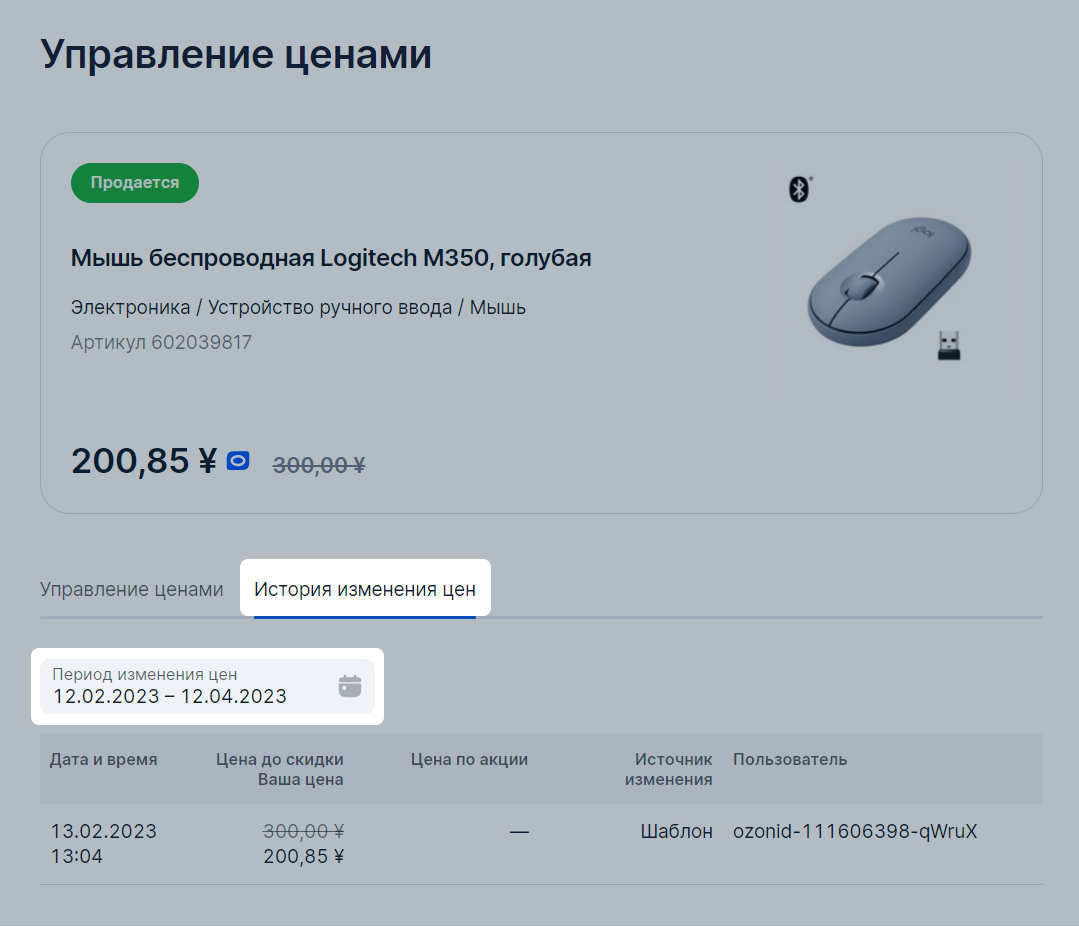
Посмотреть историю обновления цен #
Влияние на итоговую стоимость товара #
Акции, в которых вы участвуете #
Если вы участвуете в акции, к товарам могут применяться скидки и другие специальные условия, из-за которых цена товара станет ниже.
Чтобы проверить, участвует ли товар в акциях, в личном кабинете перейдите в раздел Товары → Список товаров или Цены и акции → Цены на товары. Если товар участвует в акции, на нём будет метка:
- Акция, если он участвует в акциях за ваш счёт или за баллы.
- Автоакция, если для товара сработало автоматическое применение акции.
Чтобы посмотреть прежнюю стоимость, наведите курсор на цену товара. Нажмите на цену, если хотите посмотреть детали.
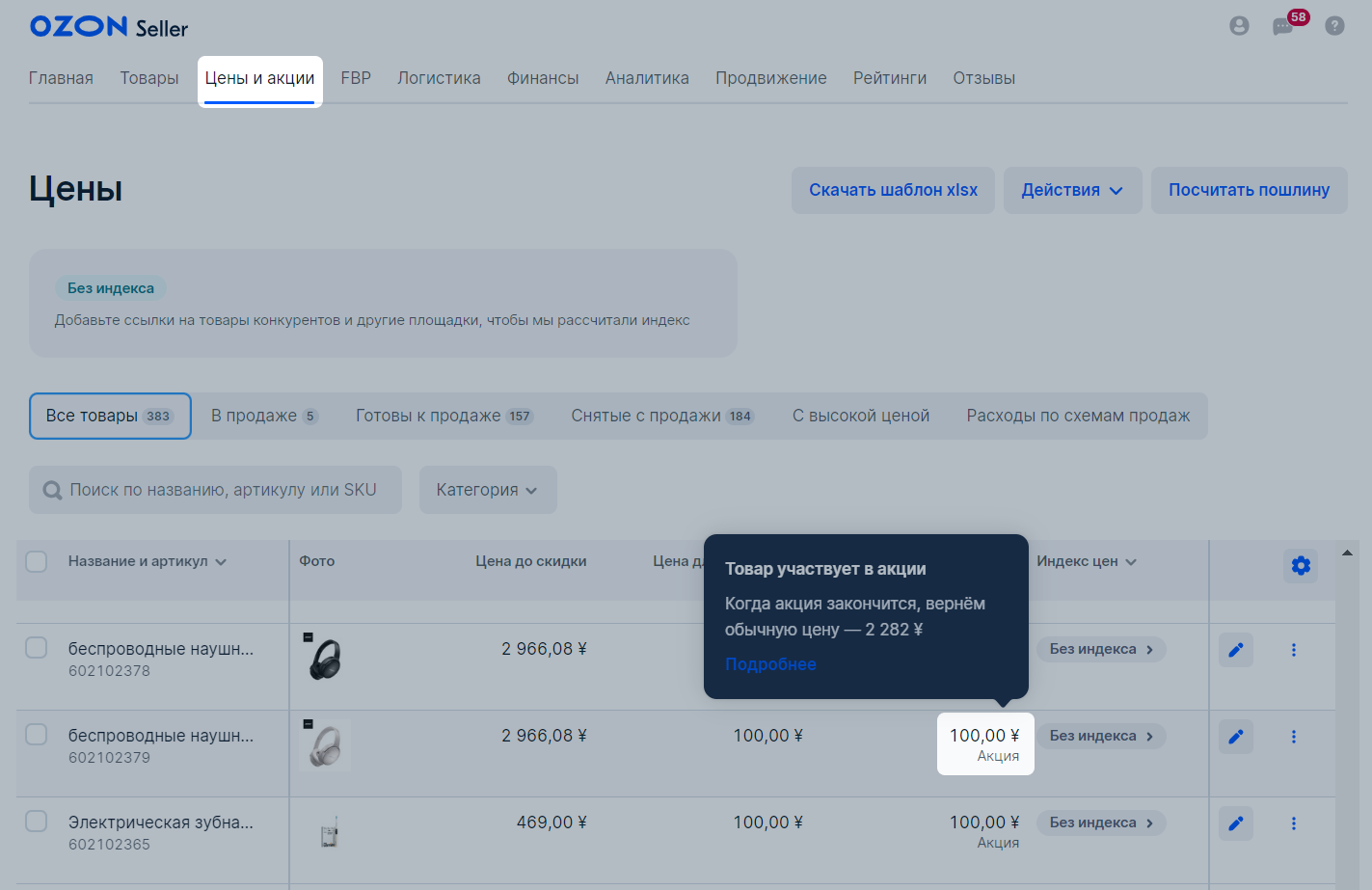
Чтобы проверить, участвует ли товар в акциях, в личном кабинете перейдите в раздел Цены и акции → Цены на товары. Если товар участвует в акции, в столбце Акции товара будет метка с указанием их количества.
Чтобы посмотреть подробную информацию о каждой из акций, нажмите на метку в строке нужного товара.
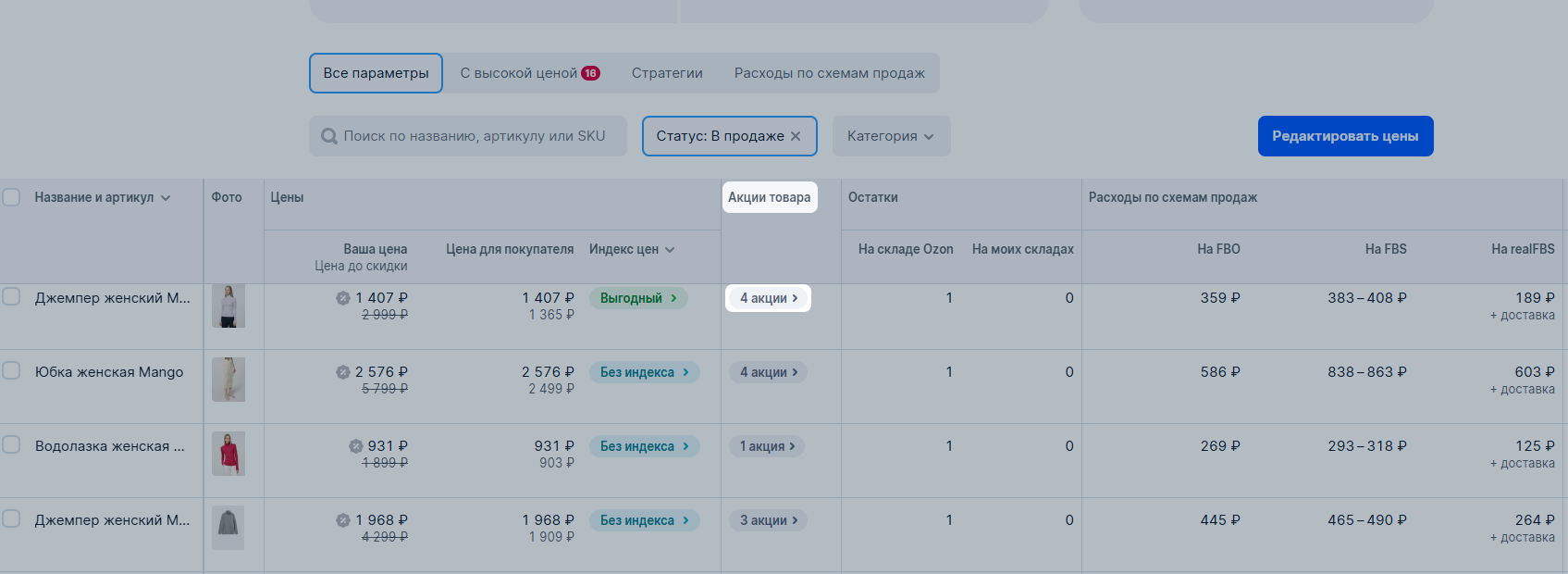
Чтобы посмотреть цену товара до акции, наведите курсор на цену в столбце Ваша цена. Нажмите на неё, если хотите посмотреть детали.
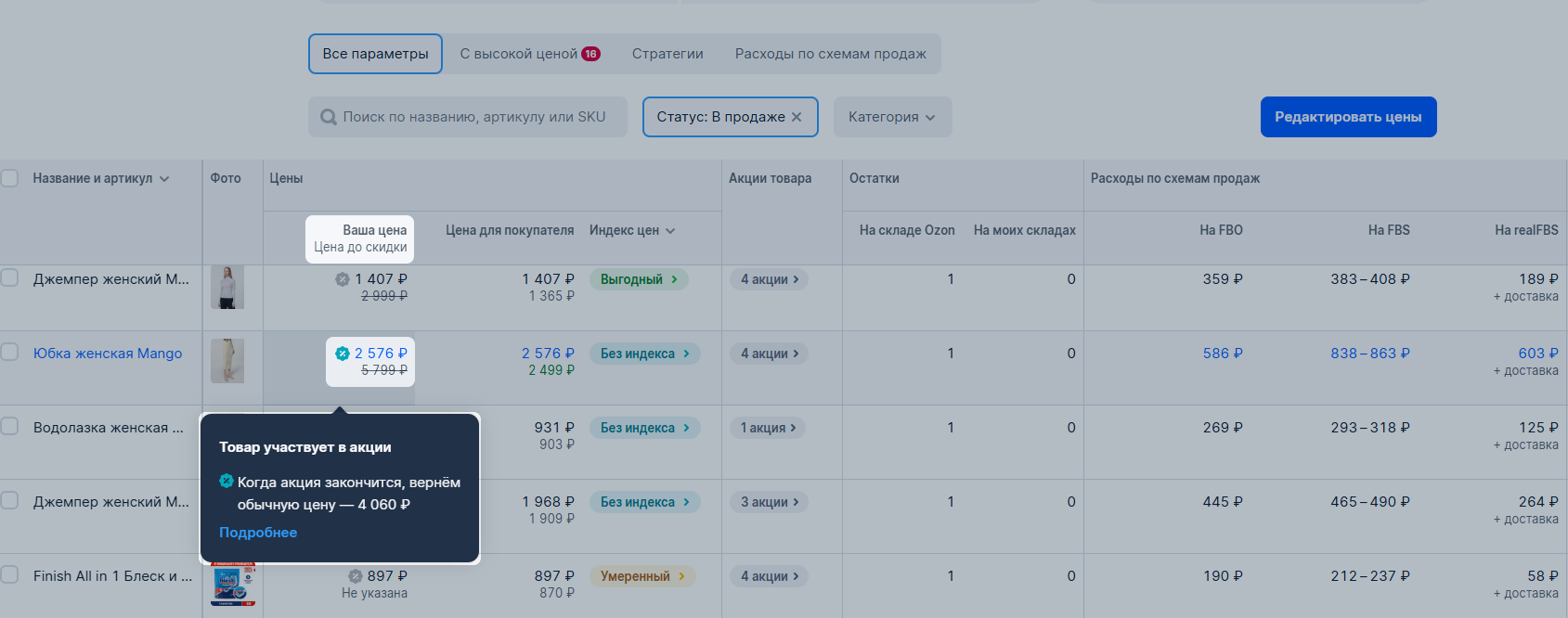
Баллы за скидки #
Иногда Ozon даёт дополнительную скидку на товар за свой счёт, чтобы привлекать покупателей на площадку. Эти акции работают автоматически, условия закреплены в пункте 2.4 Договора.
Ozon может устанавливать дополнительную скидку на товары от вашего имени, чтобы привлекать больше покупателей к вашему магазину или бренду.
Разницу между вашей ценой и фактической суммой продажи Ozon начислит баллами.
Если на товар действует скидка, за которую Ozon начисляет баллы:
-
В разделе Цены и акции → Цены на товары цена для покупателя будет ниже вашей цены.
-
В карточке изменения цены появится метка Ozon.

-
В разделе Отчёт о реализации в столбце Баллы за скидки отобразится количество баллов, которые вам начислили за продажу товаров с такой скидкой.
-
Количество начисленных за период баллов будет в позаказном отчёте о реализации, в графе Всего начислено баллов.
Подробнее о позаказном отчёте о реализации
Цена на карточке товара может отличаться от цены с учётом акции Ozon, которая отображается на странице Товары → Список товаров или Цены и акции → Цены на товары. Такое возможно, если акция Ozon доступна не всем пользователям — например, только по специальному промокоду.
Региональные коэффициенты #
Если товар находится на складе в одном кластере, а покупатель оформляет заказ в другой, Ozon может увеличить стоимость товара
за счёт регионального коэффициента. Цена увеличивается, чтобы покупатель оплатил доставку сам, а Ozon не брал деньги за доставку с продавца.